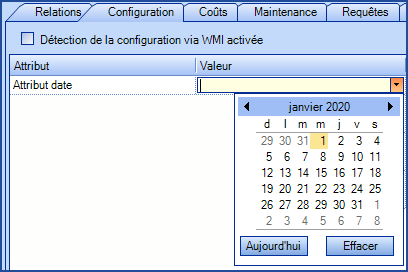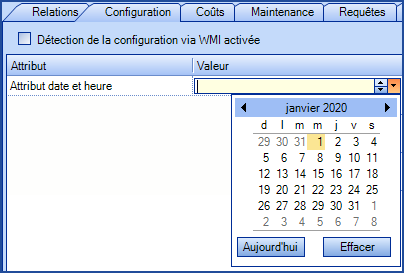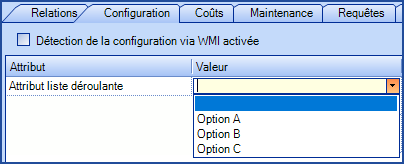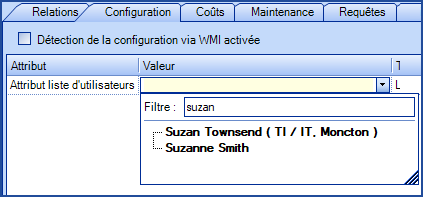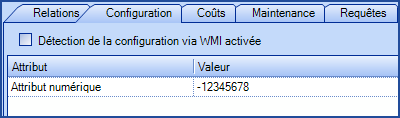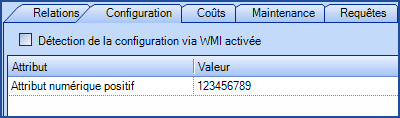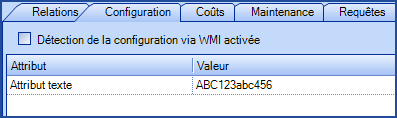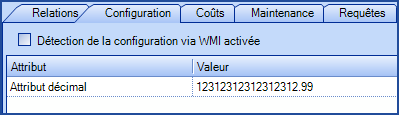Table des matières
Articles reliés
- Gestiondes actifs de service & des configurations - Module Octopus
- DataImporter- Importation des attributs de types de CI
- Listesde valeurs
- Webinaire- Gestion des attributs de CI
Introduction
L'information contenue dans la fiche d'un CI est très importante pour la Gestion des configurations et le contrôle de l'inventaire d'une entreprise.
Dans Octopus chaque type de CI permet d'ajouter des attributs, qui représentent des informations supplémentaires importantes pour la gestion de ce type d'équipement.
Dans cet article, nous allons expliquer le fonctionnement en détail des attributs et de leurs possibilités.
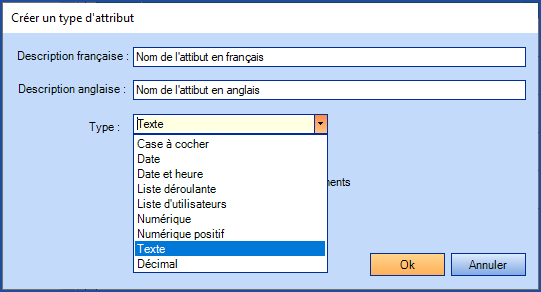
Les types d'attributs de CI
Il existe différents types d'attributs, afin de contrôler l'information qui est saisie :
|
Case à cocher
|
Date
|
|
Date et heure
|
Liste déroulante
|
|
Liste d'utilisateurs
|
Numérique
|
|
Numérique positif
|
Texte
|
|
Décimal
|
|
Configuration
On a besoin de la permission d'administrer Octopus pour faire la configuration des attributs à partir du menu Outils > Gestion des données de références > CI > Types.
S'il y a déjà des CI avec des attributs en utilisation, il est important de faire le tour des données déjà en place avant de procéder à des changements.
Attributs WMI
WMIUpdater est l'outil qui permet la synchronisation des ordinateurs Windows avec Octopus pour aller y chercher l'information en lien avec les postes de travail, ordinateurs portatifs et les serveurs.
Parce que les attributs WMI sont requis par le système, il n'est pas possible d'en modifier le type.
Les attributs WMI sont les suivants :
- Adresse IP
- Adresse MAC
- Capacité du disque dur
- Carte réseau
- Carte vidéo
- Mémoire RAM
- Système d'exploitation
- Type de processeur
- Vitesse de la carte réseau
* Note: Lorsqu'on duplique un CI, les attributs qui sont utilisés par WMI ne sont jamais dupliqués.
Nouveaux attributs
Pour une nouvelle implantation d'Octopus ou pour faire la création de nouveaux attributs, suivre les étapes suivantes :
- Outils > Gestion des données de références > CI > Types.
- Choisir le type de CI.
- Aller dans l'onglet Attributs.
- Cliquer le bouton Créer.
- Ajouter la description dans les deux langues.
- Dans un contexte unilingue, on peut copier/coller la même valeur aux deux endroits.
- Sélectionner le type.
- Le type par défaut est Texte.
- Pour un type Liste déroulante, choisir ou créer la liste.
- Les choix présentés dans le champ Source proviennent des catégories de listes de valeurs Attribut de CI et Tous
- Valider si Octopus doit Conserver l'historique des changements.
- Activée par défaut, les modifications faites dans un CI pour cet attribut seront visible dans l'historique du CI.
- Typiquement cette option est décochée pour des attributs très volatiles où il n'y a pas de valeur à savoir par qui et quand la modification a été faite.
- Faire OK pour terminer la création de l'attribut.
Modification d'attributs déjà en place
 La modification des attributs de CI doit être faite en parallèle avec un processus de validation des informations déjà saisies dans les attributs de CI.
La modification des attributs de CI doit être faite en parallèle avec un processus de validation des informations déjà saisies dans les attributs de CI. On doit être vigilant, car la modification d'un type fait sans vérifier les données incompatibles avec le nouveau type pourrait entraîner la perte irrémédiable de certaines données.
Modification du rang
Par défaut, les attributs sont affichés en ordre alphabétique dans l'onglet Configuration de la fiche du CI.
Il est possible de modifier l'ordre dans lequel ils apparaissent à partir de la configuration des attributs du type de CI.
Modification du nom
Il est possible de modifier le nom d'un attribut partir de la configuration du type de CI où il se trouve avec les étapes suivantes :
- À partir de l'onglet Attributs d'un type de CI qui utilise l'attribut.
- Faire la sélection de l'attribut et cliquer le bouton Éditer.
-
Vérifier la section Utilisation en bas de la fenêtre pour voir si plus d'un CI utilise cet attribut.
-
-
Faire la modification du nom.
-
Sauvegarder avec OK.
-
Noter qu'il faut redémarrer Octopus avant de voir les résultats à tous les endroits.
-
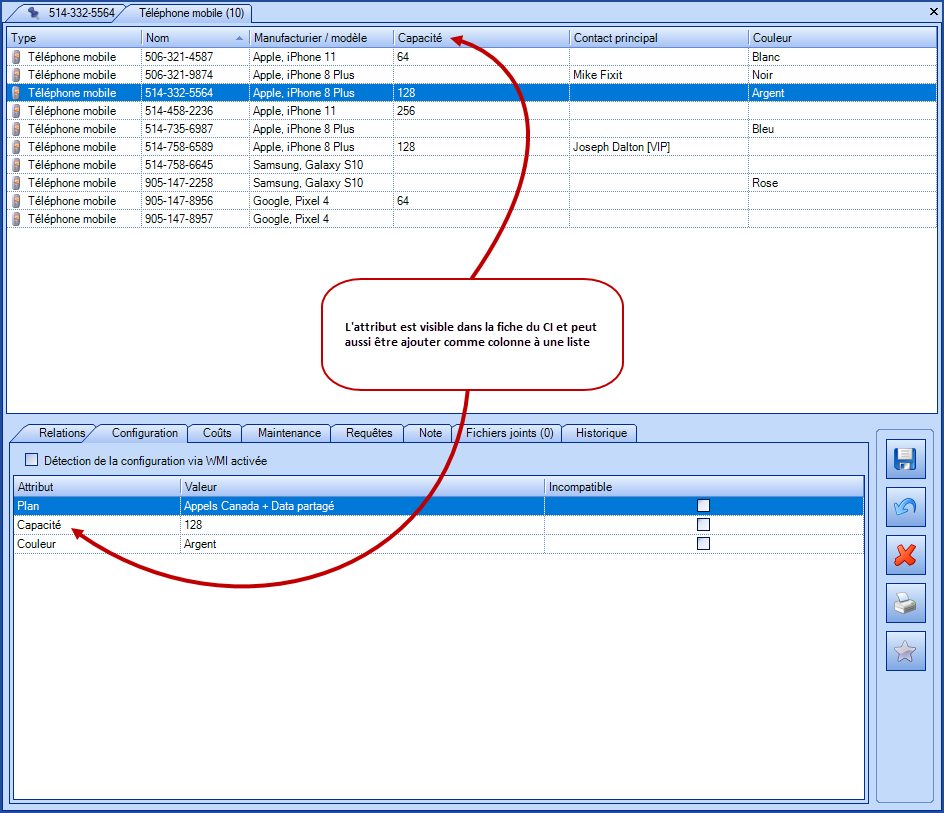
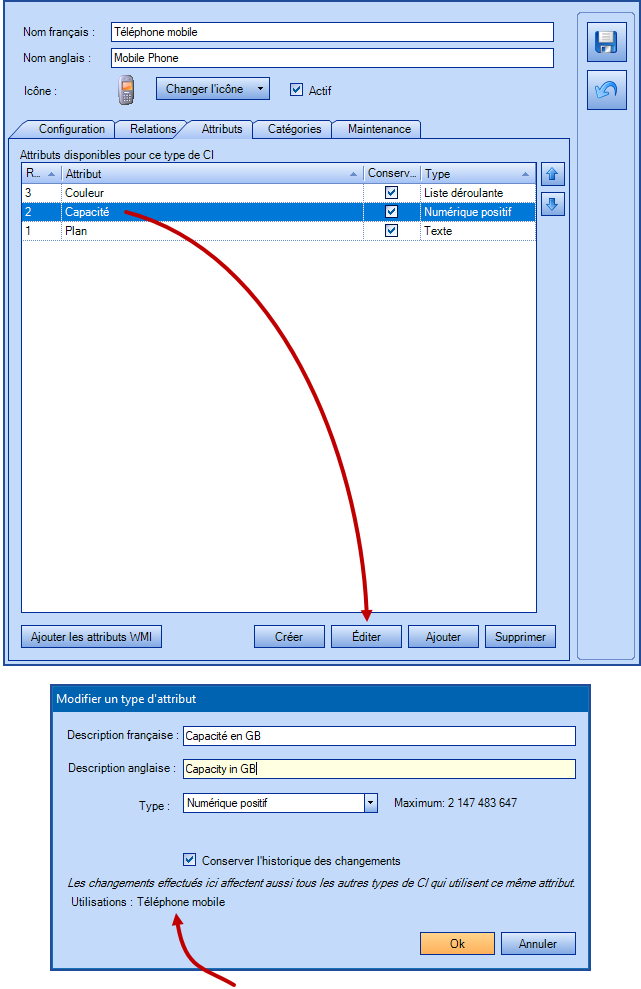
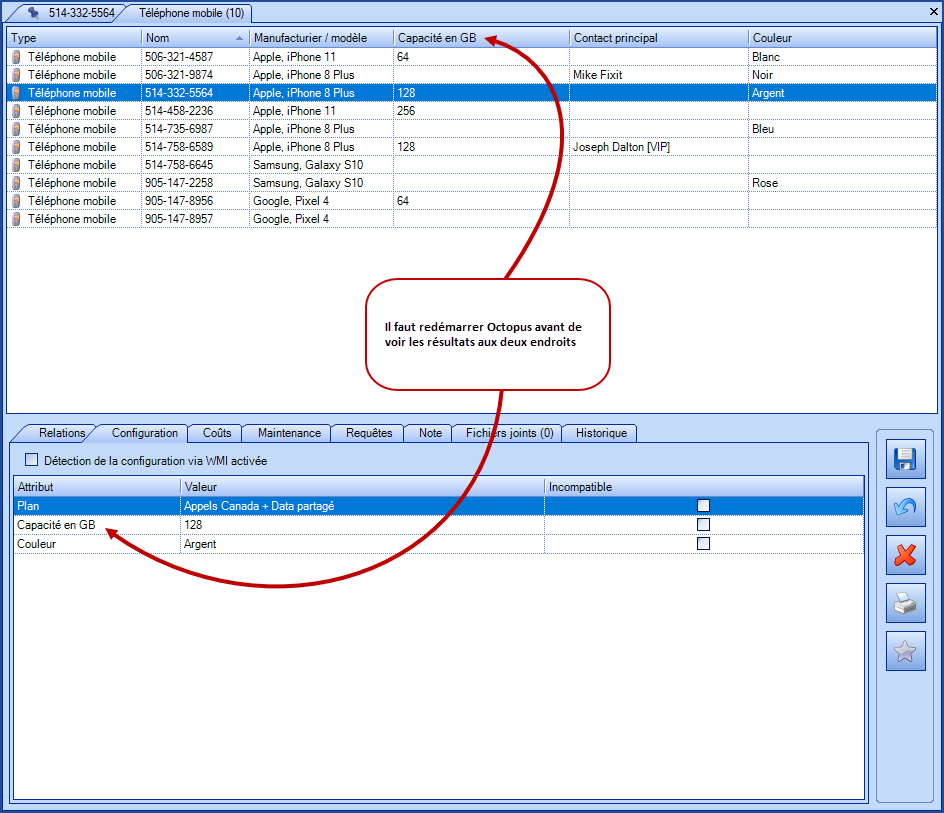
Modification du type
Il est possible de prendre un d'attribut qui existe déjà et de changer son type. Typiquement, on prendra un attribut de type texte pour qu'il devienne un des autres types.
Si l'attribut avait déjà été ajouté à un ou plusieurs types de CI, c'est important d'aller voir les valeurs qui sont dans cet attribut de CI. Car comme un attribut de type texte permet d'inscrire autant des chiffres que des lettres, il risque d'y avoir des données incompatibles avec le nouveau type.
La meilleure stratégie est de faire le ménage avant de procéder.
Par contre, si l'attribut existe déjà dans des CI, mais n'a jamais été complété, il n'y aura pas de valeurs incompatibles et on peut procéder au changement.
Pour faire la modification d'un type d'attribut, suivre les étapes suivantes :
- Outils > Gestion des données de références > CI > Types.
- Choisir le type de CI.
- Aller dans l'onglet Attributs.
- Faire la sélection de l'attribut et cliquer le bouton Éditer.
- Vérifier la section Utilisation en bas de la fenêtre pour voir si plus d'un CI utilise cet attribut.
- Sélectionner nouveau type pour l'attribut.
- Confirmer la sélection avec OK.
- La fenêtre Changement de type ouvre.
- Cette fenêtre est importante, car elle permet de valider les éléments qui seront compatibles et surtout incompatibles avec la modification demandée avant de terminer le processus.
- Il est donc encore possible d'annuler la modification avant qu'elle prenne effet.
- Le lien Voir les données impactées par ce changement ouvre un fichier Excel avec l'information de ce qui va être affecté par la modification du type.
- Le fichier ouvre dans l'onglet Données invalide, qui permet de voir d'un coup tous les CI dont l'information contenue dans l'attribut ne fonctionne pas avec le nouveau type.
- À cette étape, on a trois choix possibles pour procéder :
- Sauvegarder le fichier Excel et cliquer sur Annuler pour faire le ménage avant de refaire la conversion. Ce choix est celui qu'on recommande.
-
Sauvegarder le fichier Excel et procéder à la conversion et utiliser la case Supprimer les données incompatibles. Les données seront alors vidées de leur valeur.
- Sauvegarder le fichier Excel et procéder à la conversion sans Supprimer les données incompatibles. Les données resteront dans la fiche des CI individuels et pourront pas la suite être modifiées pour une donnée qui correspond au type.
- Faire OK pour terminer la conversion de l'attribut.
 Voir un exemple vidéo (avec musique)
Voir un exemple vidéo (avec musique)
Importance du fichier Excel
Le fichier Excel sert de filet de sûreté avant de terminer le processus de conversion d'un type. Il permet d'anticiper les résultats pour aider à décider si on va de l'avant avec la conversion ou si on annule pour aller corriger les données avant.
Le fichier a trois onglets :
- Données valides.
- Montre les CI dont le changement au type d'attribut sera compatible.
- Il n'y a rien à faire avec ces données, tout ira bien.
- Données invalides
- Onglet sélectionner par défaut dans le fichier Excel.
- Montre les CI dont les données d'attributs ne sont pas compatibles avec le nouveau type choisi.
- Ces attributs de CI ont besoin d'être modifiés avant de terminer la conversion si on veut que les données soient compatibles.
- Le système averti que si on procède à la conversion sans modifier ces données, elles seront dorénavant incompatibles et seront ignorées d'Octopus.
- Critères de listes.
- Dans cet onglet on retrouve les listes dont un ou plusieurs critères ne seront plus valides si on procède à la conversion.
- Si on procède à la conversion, Octopus va effacer les critères invalides de ces listes, car s'ils restent en place, l'application va bloquer.
- Il est donc important que l'administrateur qui fait ce changement communiqué avec les personnes, dont les listes sont impactées pour les avertir de revoir leurs critères de listes.

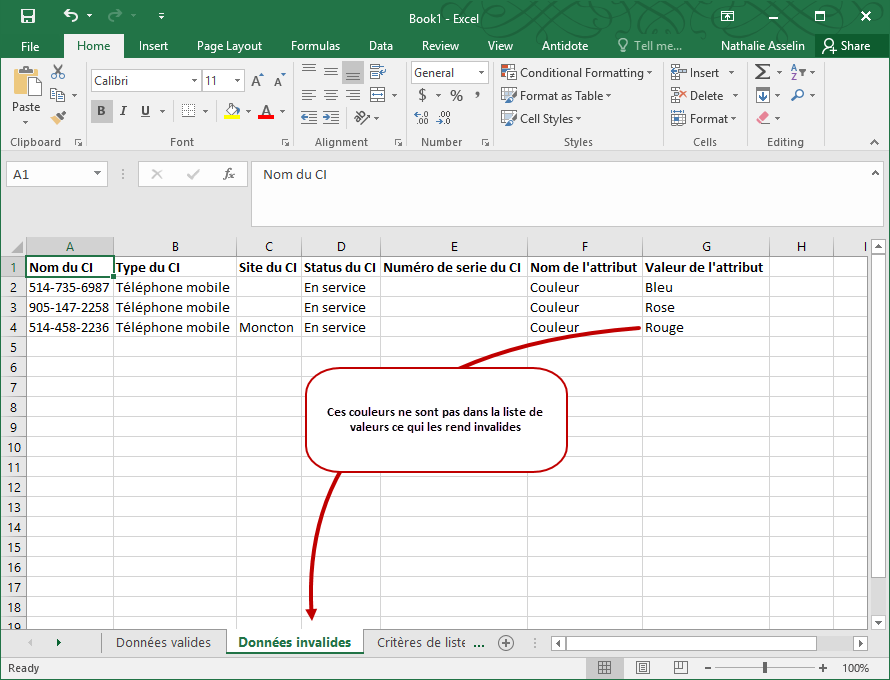
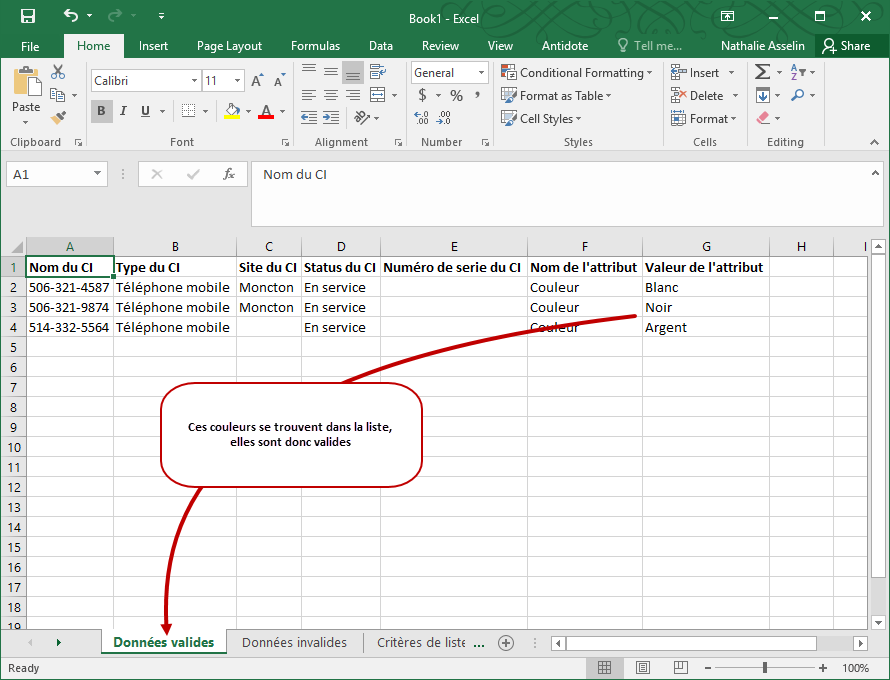
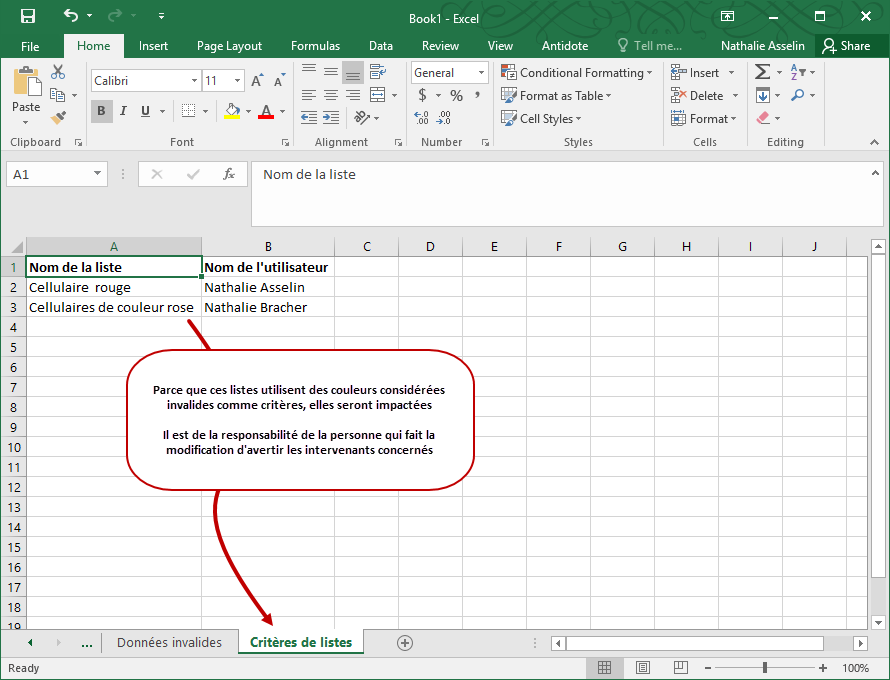
Lors de la conversion d'un type d'attribut, Octopus va tenter d'intégrer les données déjà saisies pour les mettre dans le nouveau format.
Le système va donc essayer de reconnaître les dates, numéros et les valeurs contenues dans une liste. Mais la donnée doit bien correspondre au format pour être compatible.
Par exemple, le format de date ne fonctionnera pas si on a juin 2019. On doit retrouver l'année, le mois et le jour dans le format AAAA-MM-JJ.
Modification du choix pour l'historique
Par défaut, toute modification à un attribut par un intervenant ou un système automatisé, comme WMIUpdater ou DataImporter, est enregistrée dans l'historique du CI. L'option Conserver l'historique des changements est cochée par défaut.
Si elle n'est pas sélectionnée, alors la valeur de l'attribut du CI sera la dernière valeur saisie et aucune entrée d'historique ne sera ajoutée lors de modification.
Typiquement on désactive cette option pour des champs très volatiles où il n'y a pas de valeur à savoir qui et quand la modification a été faite.
Suppression d'un attribut
La suppression d'un attribut ne détruit pas l'attribut en tant que tel. Comme un attribut peut être lié à plus d'un type de CI, il supprime le lien et toutes les données contenues entre cet attribut pour le type de CI dans lequel on le retire.
L'attribut existe encore dans la liste et peut être ajouté à d'autres types de CI.

Lorsqu'on supprime un attribut d'un type de CI, les valeurs qui étaient contenues dans cet attribut sont effacées.
Si la suppression a été faite par erreur, même si on ajoute l'attribut au type de CI à nouveau, les valeurs resteront vides et devront être resaisies.
Utilisation
Les attributs de CI servent à réunir de l'information spécifique pour un type d'équipement pour laquelle on n'a pas déjà un champ dans la fiche Octopus.
La pertinence des données contenues dans les CI est importante, car elle sert aux intervenants dans la gestion des CI.
Colonnes dans la fiche du CI pour les attributs
Par défaut les colonnes visibles dans l'onglet Configuration d'un CI sont Attribut et Valeur.
Mais il en existe d'autres pour aider à gérer les données contenues dans les attributs :
- Type
- Indique le type d'attribut pour savoir comment saisir l'information.
- Incompatible
- Indique si la valeur contenue dans l'attribut est compatible avec le type.
- Les données incompatibles sont celles qui étaient déjà en place lors de la conversion d'un attribut et qui n'ont pas été supprimées à la conversion.
Saisir l'information dans un attribut
Une fois qu'on ajoute un attribut à un type de CI, on peut saisir l'information pour cet attribut de différentes manières :
- À l'aide de WMIUpdater
- Pour les attributs WMI seulement.
- WMIUpdater ira chercher l'information pour les postes de travail, les ordinateurs portables et les serveurs.
- Avec DataImporter
- Lors de la création ou de la mise à jour de CI en lot.
- Le format des données importées doit correspondre au type d'attribut.
- Manuellement
-
On doit respecter le format du type d'attribut lors de la saisie.
-
Dans certains cas, par exemple avec un champ numérique on ne pourra pas saisir de lettre. Dans d'autres cas, comme pour une date, si on saisit du texte la valeur du champ sera vidée.
-
 Voir un exemple vidéo (avec musique)
Voir un exemple vidéo (avec musique)
Les données incompatibles
Une donnée d'attribut peut devenir incompatible sous les conditions suivantes :
- On convertit un type d'attribut pour un autre.
- Par exemple, texte à liste déroulante.
- La donnée était déjà saisie dans l'attribut du CI lors de la conversion.
- La donnée n'est pas compatible avec le nouveau type d'attribut.
- Dans notre exemple, l'information dans le champ n'est pas contenue dans la liste déroulante.
- On n'a pas choisi de Supprimer les données incompatibles, lors de la conversion.
Une fois qu'une donnée est considérée incompatible par le système, elle va continuer d'être visible dans le CI, mais complètement ignorée du système. Donc, si par exemple on avait une valeur qui n'était pas dans la liste lors de la conversion et qui est ajoutée après, l'attribut incompatible ne prendra pas la nouvelle valeur de la liste.
Il faut une mise à jour manuelle ou utilisée DataImporter pour que les données considérées incompatibles deviennent compatibles à nouveau.
C'est la raison pourquoi on recommande de faire le ménage des données et la préparation des listes avant de faire la conversion des types d'attributs.
 Voir un exemple vidéo (avec musique)
Voir un exemple vidéo (avec musique)
Données incompatibles qui affectent une liste personnalisée
Les listes personnalisées dans Octopus sont très populaires et il est possible d'utiliser les attributs ou même une valeur d'attribut comme critère d'une liste.
Mais si un attribut est modifié au point qu'un critère de liste personnalisé n'est plus compatible, le critère sera simplement retiré d'Octopus pour ne pas causer d'erreur de système.
Il est donc important que l'administrateur qui fait la modification regarde dans le fichier Excel si une ou plusieurs listes seront affectées par la modification et communiquer l'information de manière appropriée.
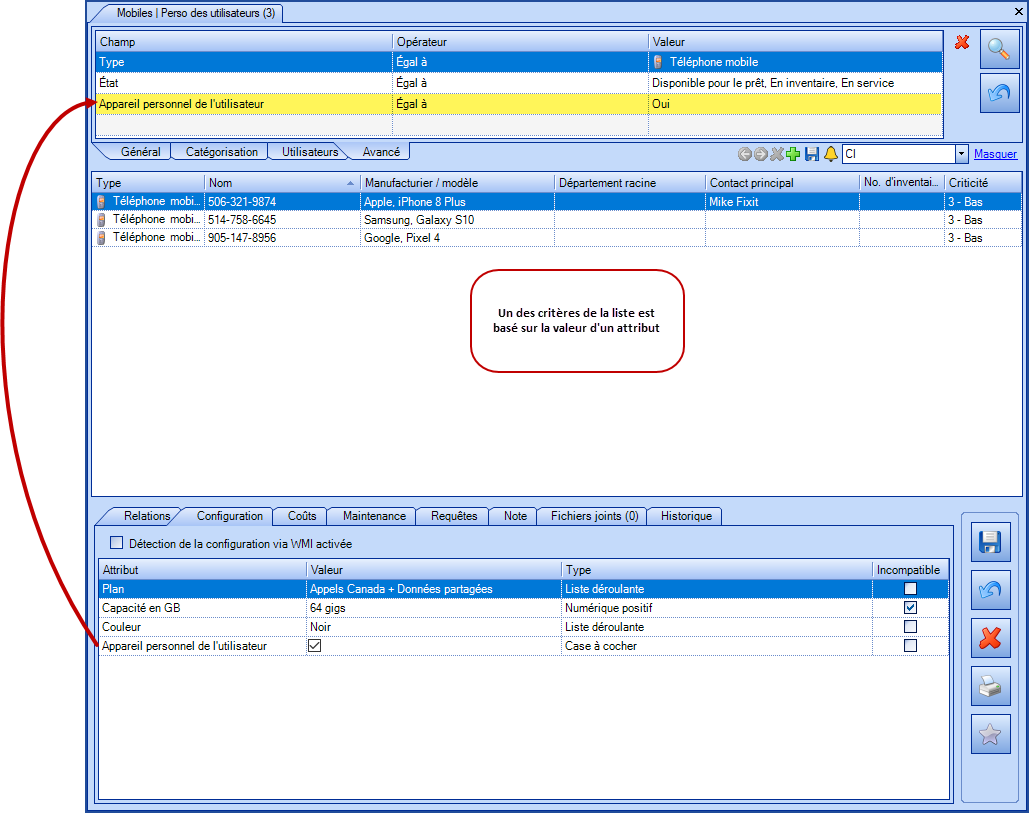
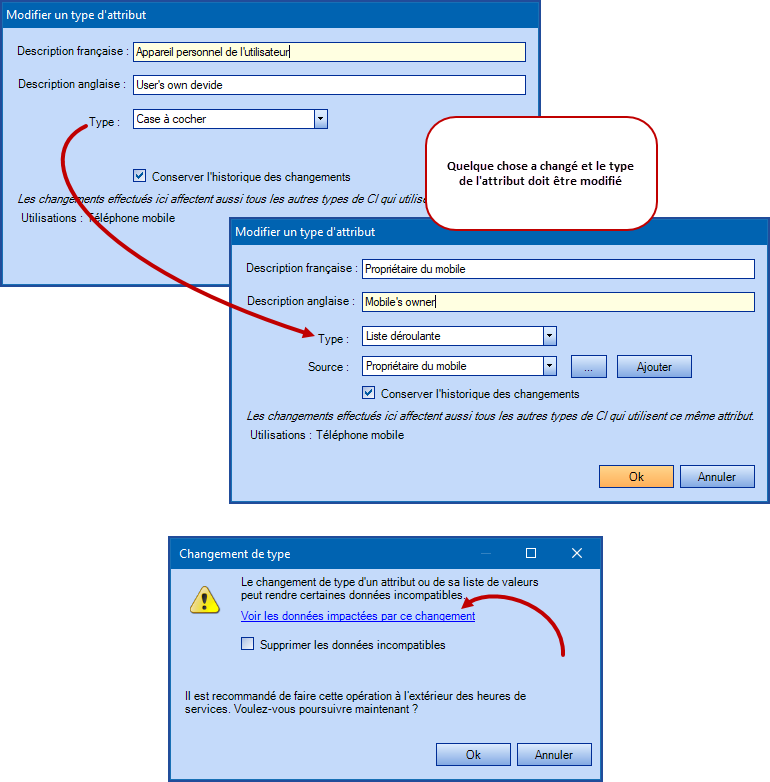
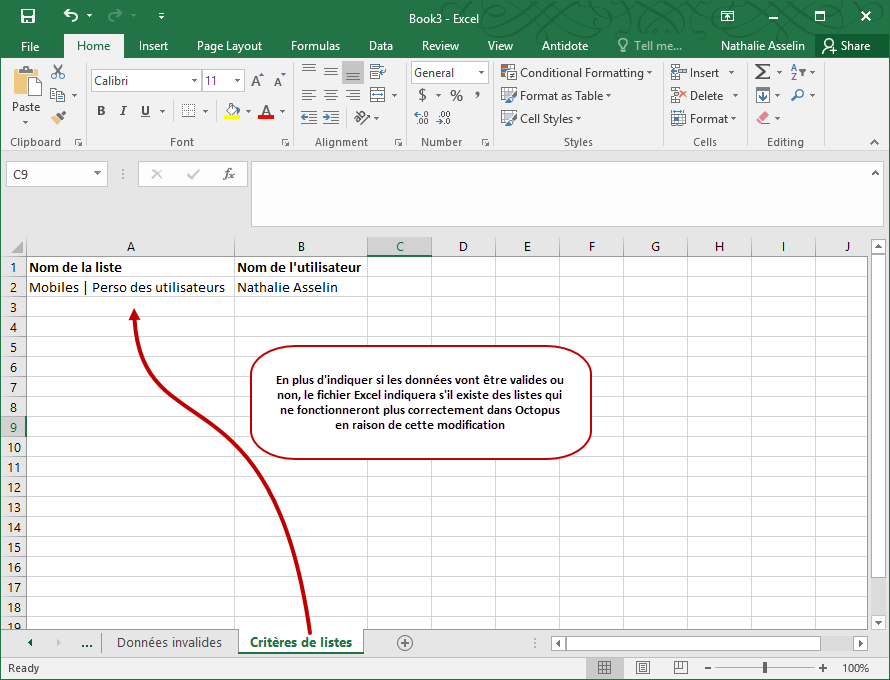
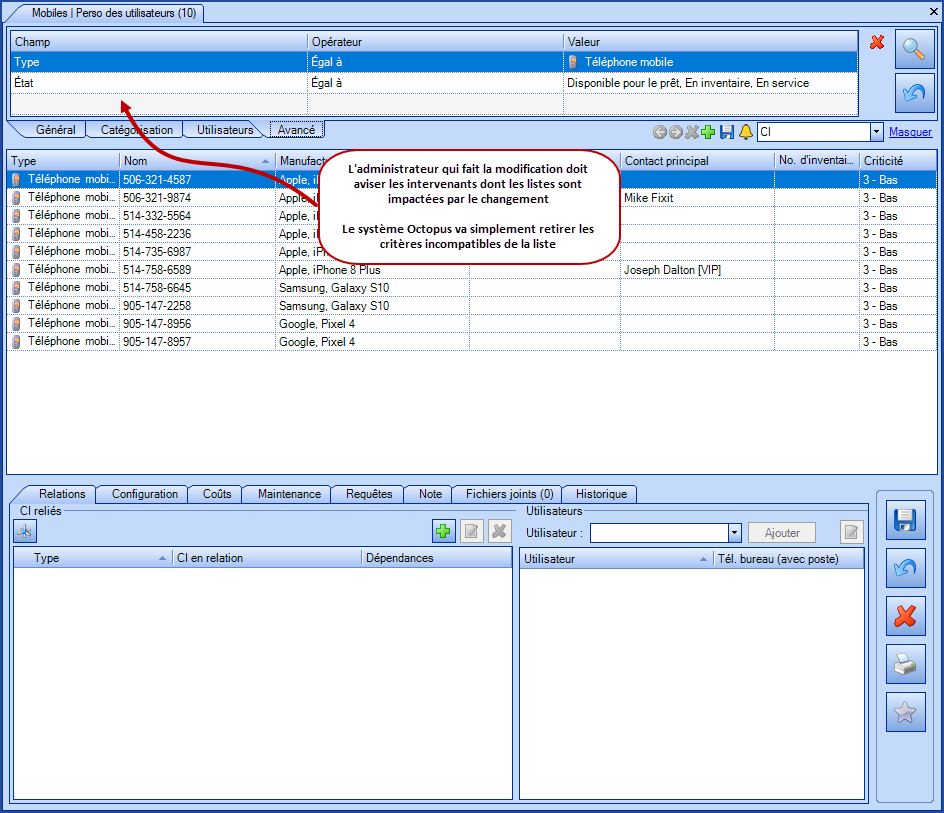
Merci, votre message a bien été envoyé.